Bezpieczeństwo w Power BI
Bezpieczeństwo danych jest najważniejszym aspektem, gdy udostępniamy dane innym osobom, mogą to być klienci zewnętrzni lub interesariusze wewnętrzni. Często nie chcemy udostępniać wszystkich danych wszystkim. Na przykład, gdy udostępniamy plik menedżerom regionalnym, jaki jest sens udostępniania danych sprzedaży z innego regionu „Menedżerowi strefy południowej. W związku z tym podczas udostępniania raportu możemy utworzyć dostęp bezpieczeństwa w Power BI.
W tym artykule przeprowadzimy Cię przez proces tworzenia dostępu do zabezpieczeń na poziomie wiersza w usłudze Power BI .

Bezpieczeństwo na poziomie wiersza
Dane są przechowywane w wierszach i kolumnach, więc gdy chcemy udostępnić dane większej grupie, wszyscy nie chcą widzieć wszystkich wierszy danych. Możemy więc stworzyć „zabezpieczenia na poziomie wiersza” w power bi, aby umożliwić konkretnej osobie zobaczenie tylko określonego zestawu danych.
Na przykład kierownik ds. Sprzedaży w „Indiach” musi widzieć tylko dane dotyczące sprzedaży w regionie „Indie”, a ogólny szef firmy może zobaczyć wszystkie dane z regionu. Jest to więc rodzaj zabezpieczenia, które musimy stworzyć przed udostępnieniem danych i nazywa się to „Zabezpieczeniem na poziomie wiersza”.
Utwórz zabezpieczenia na poziomie wiersza w usłudze Power BI
Aby stworzyć zabezpieczenia na poziomie wiersza, potrzebujemy pewnych danych, a utworzyliśmy już prosty wykres w Power BI.
Możesz pobrać skoroszyt, aby użyć tego samego pliku, którego użyliśmy w tym przykładzie.
Poniżej znajduje się wykres utworzony w usłudze Power BI w celu pokazania wykresu sprzedaży pod względem produktu.

W tej chwili mamy ogólną sprzedaż wszystkich krajów w oparciu o różne produkty. Teraz musimy utworzyć zabezpieczenia na poziomie wiersza, aby wyświetlać tylko sprzedaż w określonym kraju na podstawie produktów, a poniżej znajdują się kraje, które mamy na tej liście.
Kanada, Francja, Niemcy, Meksyk i Stany Zjednoczone Ameryki.
Wykonaj poniższe kroki.
Krok 1: Na karcie MODELOWANIE kliknij „Zarządzaj rolami”.

Krok 2: Spowoduje to otwarcie okna „Zarządzaj rolami”, takiego jak poniżej.

Krok 3: Kliknij opcję „Utwórz”, aby utworzyć pierwszą rolę kraju.

Krok 4: nadaj nazwę tej roli. Ponieważ tworzymy zabezpieczenia pierwszego kraju, nadaj im nazwy „Kanada”.

Krok 5: Następnie mamy nazwę tabeli jako „Tabela danych”, kliknij wielokropek (trzy kropki), aby wyświetlić opcję „Dodaj filtry”.

Krok 6: Najedź na „Dodaj filtr”, aby otworzyć wszystkie kolumny w tabeli. Ponieważ stosujemy zabezpieczenia na poziomie wiersza dla poszczególnych krajów, wybierz opcję w kolumnie „Kraj”.

Krok 7: Używając wyrażenia „DAX”, musimy tutaj utworzyć rolę. Wpisz nazwę kraju w podwójnych cudzysłowach. Kliknij „Zapisz”, aby zamknąć okno „Zarządzaj rolami”.

Krok 8: Teraz utworzyliśmy zabezpieczenia na poziomie wiersza dla kraju „Kanada”.
W zakładce MODELOWANIE obok opcji „Zarządzaj rolami” mamy opcję „Wyświetl jako role”, kliknij to.

Otworzy się lista ról, którą utworzyliśmy. Wybierz rolę „Kanada” i kliknij „OK”.

Teraz widzimy tylko wykres sprzedaży dla krajów „Kanada”.
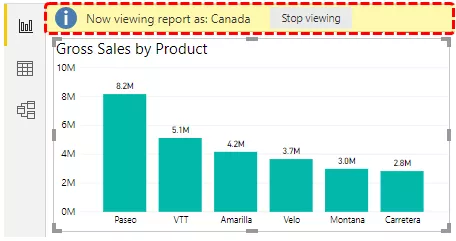
Jak widać u góry wykresu, pokazuje on „teraz przeglądasz raport jako Kanada”, aby wrócić do starszego wykresu, możemy kliknąć opcję „Zatrzymaj wyświetlanie”.
W ten sposób tworzy role również dla innych krajów.
Teraz w usługach Power BI musimy przypisać identyfikatory e-mail, aby udostępnić raport.
Skonfiguruj usługi Power BI
- Opublikuj raport w usługach Power BI, klikając opcję „Publikuj” w programie Power BI Desktop.

- Teraz zaloguj się do konta usług Power BI na koncie usług Power BI, zostanie ono opublikowane w Moim obszarze roboczym.

- Kliknij trzy kropki przed opublikowanym artykułem w sekcji Zestaw danych.

- Wybierz opcję „Bezpieczeństwo”.

- Pokaże Ci opcję zabezpieczeń na poziomie wiersza. Wpisz tutaj adres e-mail odpowiedniego kierownika sprzedaży i kliknij opcję „Dodaj”.

Teraz zapisz to. W ten sposób możemy tworzyć zabezpieczenia na poziomie wiersza w usłudze Power BI.
Uwaga: plik pulpitu nawigacyjnego usługi Power BI można również pobrać za pomocą poniższego łącza, a ostateczne dane wyjściowe można wyświetlić.
Możesz pobrać ten szablon zabezpieczeń usługi Power BI tutaj - szablon zabezpieczeń usługi Power BIRzeczy do zapamiętania
- Po utworzeniu zabezpieczeń na poziomie wiersza na pulpicie musisz opublikować raport w usługach Power BI i musisz mieć płatną wersję, aby udostępnić raport zainteresowanej osobie.
- Od osoby, której dane dotyczą, można przeglądać tylko przefiltrowane dane.








